Як створити мережу між двома ноутбуками: посібник для початківців


Мережа між двома ноутбуками може бути вельми корисною, коли вам потрібно обмінюватися файлами або даними між цими пристроями без використання зовнішніх носіїв інформації. Незалежно від того, чи ви використовуєте провідну чи бездротову технологію, процес налаштування мережі може показатися складним для початківця. У цій статті ми дамо посібник, який допоможе вам крок за кроком створити мережу між двома ноутбуками, навіть якщо ви новачок у цій галузі.
Перш за все, потрібно вибрати технологію, за якою ви будете з’єднувати ноутбуки.
Якщо ви плануєте використовувати провідну мережу, вам знадобиться кросовий мережний кабель. Це спеціальний тип кабелю, який дозволяє з’єднувати два комп’ютери без використання мережного ключа. Якщо ви володієте знаннями з кримпування кабелю, ви можете зробити його самостійно або придбати готовий кабель в магазині.
Елементи необхідні для створення мережі

Для створення мережі між двома ноутбуками потрібні такі основні елементи:
| Обладнання | Опис |
|---|---|
| Мережева карта | Карта або модуль, який дозволяє підключати комп’ютер до мережі. |
| Кабель Ethernet | Кабель, який використовується для передачі даних між комп’ютерами в мережі. |
| Маршрутизатор | Пристрій, який використовується для передачі даних між комп’ютерами в мережі. |
| Інтернет-провайдер | Постачальник послуг доступу до Інтернету, який забезпечує з’єднання з мережею Інтернет. |
Ці елементи є основними компонентами для створення мережі між двома ноутбуками. При наявності цих елементів, можна підключити ноутбуки до мережі і обмінюватися даними.
Настройка мережевих налаштувань на першому ноутбуці
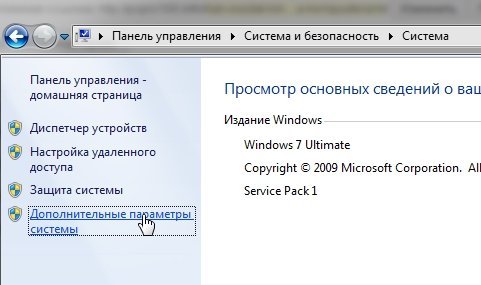
Перш за все, необхідно перейти до налаштувань мережі на своєму першому ноутбуці. Це можна зробити, натиснувши на значок “Пуск” та вибравши “Налаштування”. У вікні налаштувань виберіть “Мережа і Інтернет”.
У меню “Мережа і Інтернет” оберіть “Центр управління мережами і спільним доступом”.
У центрі управління мережами і спільним доступом ви знайдете різні опції і налаштування мережі. Оберіть “Змінення адаптерних параметрів”.
У вікні “Адаптери мережевого з’єднання” знайдіть відповідний бездротовий адаптер мережі та клацніть правою кнопкою миші на його значку. У контекстному меню оберіть “Властивості”.
У вікні властивостей бездротового адаптера знайдіть “Інтернет протокол версії 4 (TCP/IPv4)” та виберіть його. Після цього клацніть на кнопці “Властивості”.
У вікні “Властивості Інтернет протоколу версії 4 (TCP/IPv4)” оберіть “Використовувати наступну IP-адресу” та введіть IP-адресу та маску підмережі. Ці значення потрібно вказати відповідно до підрозділу мережі, до якого належить перший ноутбук.
Після введення IP-адреси та маски підмережі, клацніть на кнопці “ОК”, щоб зберегти зміни.
| IP-адреса | Маска підмережі |
|---|---|
| 192.168.1.1 | 255.255.255.0 |
Після збереження змін необхідно перевірити, чи налаштування працюють правильно. Для цього відкрийте командний рядок та введіть команду “ipconfig”. На екрані з’явиться інформація про налаштування мережі. Переконайтеся, що IP-адреса першого ноутбука відповідає введеному значенню.
Таким чином, ви успішно налаштували мережеві налаштування на першому ноутбуці. Тепер ви готові з’єднати два ноутбуки за допомогою мережі.
Настройка мережевих налаштувань на другому ноутбуці
Для створення мережі між двома ноутбуками необхідно правильно налаштувати мережеві параметри на обох пристроях. Нижче наведено кроки, які потрібно виконати на другому ноутбуку:
- Клацніть на кнопку “Пуск” або “Панель керування” на робочому столі.
- У вікні “Пуск” або “Панель керування” виберіть “Мережа та Інтернет”.
- Оберіть “Центр управління мережами та загальним доступом”.
- В обраному розділі виберіть “Змінення параметрів адаптера”.
- У вікні “Мережові підключення” знайдіть підключення “Ethernet” або “Бездротовий адаптер Wi-Fi”, яке ви хочете налаштувати.
- Клацніть правою кнопкою миші на потрібному підключенні та виберіть “Властивості”.
- У вікні “Властивості” виберіть “Інтернет-протокол версії 4 (TCP/IPv4)” і натисніть кнопку “Властивості”.
- Виберіть “Використовувати наступні IP-адреси” і введіть у поля IP-адресу та Маску підмережі. Значення можна отримати з першого ноутбука.
- Натисніть “OK”, щоб зберегти зміни.
- Повторіть ці кроки для всіх необхідних мережевих підключень.
Після виконання цих кроків мережеві налаштування на другому ноутбуку будуть правильно налаштовані. Тепер ви зможете підключити ці два ноутбуки між собою за допомогою мережевого кабелю або через бездротове підключення Wi-Fi і обмінюватися даними.